
时间:2021-01-13 06:56:33 来源:www.win10xitong.com 作者:win10
我们在使用win10系统的过程中难免会遇到win10电脑删除注销功能问题,但是我们不需要惊慌,要是遇到了win10电脑删除注销功能问题我们就一起来学习解决他的方法。那我们可以不可以自己解决呢?小编整理出了操作流程:1、按win + R调出运行窗口,直接输入gpedit.msc命令,按Enter键确认,如下所示:2、打开本地组策略编辑器,展开"用户配置-管理模板-所有设置"选项,如下所示就彻底解决这个问题了。上面的内容简单的描述了一下win10电脑删除注销功能问题该怎么处理,下面我们就仔细的来学习一下它的完全处理法子。
操作过程:
1.按win R调出运行窗口,直接输入gpedit.msc命令,回车确认,如下图:
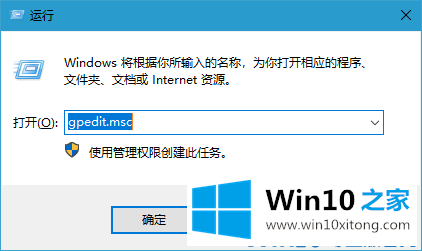
2.打开本地组策略编辑器,展开选项用户配置-管理模板-所有设置,如下所示:
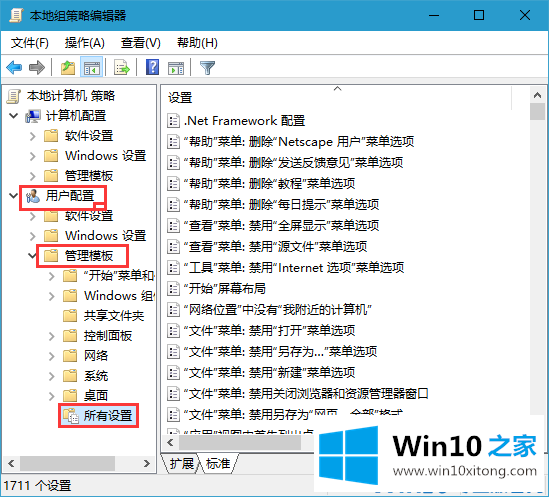
3.从右窗口找到并双击“删除并注销”项目,将弹出窗口选项更改为“启用”选项,完成后按“确定”按钮,如下所示:
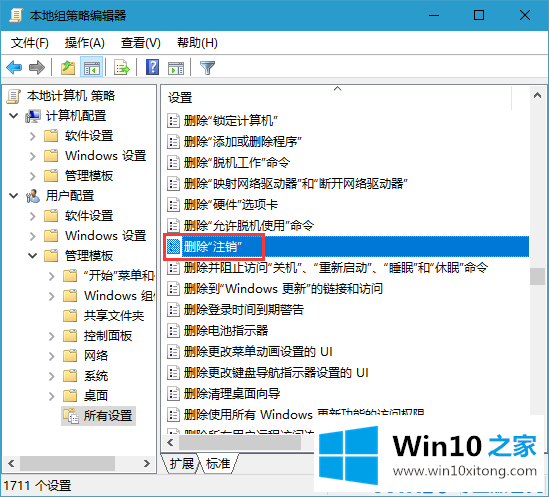
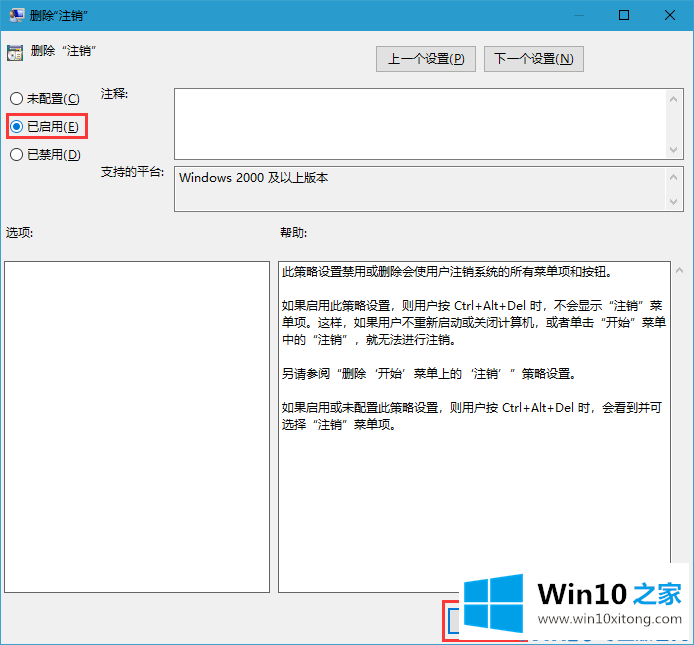
win10电脑注销功能就是这么删除的?希望对大家有帮助。
对大家造成困扰的win10电脑删除注销功能问题是不是根据本文提供的方法得以解决了呢?还没有解决的网友们可以给小编留言,小编会帮助你们处理这个问题的。